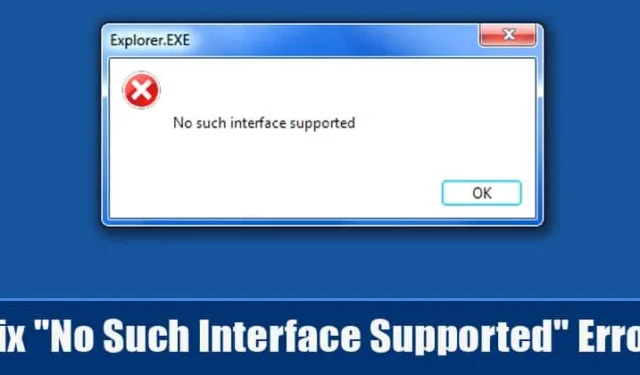
BSOD-feil er nå vanlige i Microsofts Windows-operativsystem, som sikkert kan ødelegge skrivebordsopplevelsen din. Foruten BSOD-feil, møter Windows 10-brukere flere andre typer relatert til systemer eller apper. En slik feil viser «Ingen slikt grensesnitt støttes».
Mange Windows-brukere har nylig rapportert å få feilmeldingen «Ingen slikt grensesnitt støttes» mens de åpner forskjellige apper eller tjenester. Det er verdt å merke seg at feilmeldingen stort sett vises når du åpner innebygde Windows-apper som Windows Utforsker, dokumenter, Min datamaskin, Kontrollpanel osv. Likevel kan den også vises på tredjepartsapper.
Hvordan fikse «Ingen slikt grensesnitt støttes» feilmelding
Så hvis du også får feilmeldingen «Ingen slikt grensesnitt støttes» mens du starter forskjellige apper, vil vi dele noen av de beste metodene for å hjelpe deg med å håndtere problemet.
1. Skann datamaskinen

Dette er det første du må gjøre for å fikse feilmeldingen «Ingen slikt grensesnitt støttes». Noen ganger spiller ondsinnede filer med systemfiler og appdata, og utløser feilmeldingen. Så i et slikt scenario kan det å skanne datamaskinen med et kraftig sikkerhetsverktøy være en ekstremt effektiv løsning.
Vi anbefaler å bruke Malwarebytes eller Avast gratis antivirus for å skanne systemet for virus, skadelig programvare eller andre sikkerhetstrusler. Når den er skannet, start datamaskinen på nytt for å fikse ingen feilmeldinger som støttes av et grensesnitt.
2. Kjør System File Checker Utility
Feilmeldingen «No Such Interface Supported» kan også vises på grunn av systemfilkorrupsjon. For å utelukke problemer med ødelagte systemfiler, kjør SFC-kommandoen på ledeteksten. Her er hva du må gjøre.
1. Skriv inn ledetekst på Windows-søk.
2. Høyreklikk på ledeteksten og velg Kjør som administrator .

3. Når ledeteksten åpnes, kjør denne kommandoen:
sfc /scannow

4. Hvis kommandoen returnerer en feil, utfør denne kommandoen:
DISM /Online /Cleanup-Image /RestoreHealth

Det er det! Etter å ha utført begge kommandoene, start Windows-PCen på nytt. Dette burde fikse feilmeldingen.
3. Registrer actxprxy.dll på nytt
Actxprxy.dll-filen er på en eller annen måte assosiert med feilmeldingen «Ingen slikt grensesnitt støttes». Noen få Windows-brukere har rapportert å fikse problemet ved å legge til den spesielle DLL-filen på nytt. Så her er hvordan du kan registrere actxprxy.dll på nytt for å fikse feilmeldingen.
1. Først åpner du Start-menyen og søker etter CMD. Høyreklikk på CMD og velg Kjør som administrator .

2. Nå, på CMD, skriv inn:
regsvr32 c:\windows\system32\actxprxy.dll

Det er det! Dette er hvordan du kan registrere actxprxy.dll på nytt for å fikse feilmeldingen som ikke støttes av et slikt grensesnitt fra en Windows 10-datamaskin.
4. Rett opp registerfeil
Feilmeldingen «Ingen slikt grensesnitt støttes» oppstår også på grunn av registerfeil. Så i denne metoden må brukere bruke CCleaner for å fikse registerfeil. Slik kan du bruke CCleaner til å fikse registerfeil på Windows 10-datamaskiner.

1. Først av alt, last ned og installer CCleaner på datamaskinen din. Når den er installert, åpner du appen.
2. Klikk nå på kategorien Register, som åpner registerskanneren.
3. I neste trinn klikker du på «Skann etter problemer» og venter i noen sekunder til CCleaner skanner etter registerfeil.
4. I neste vindu klikker du på «Løs valgte problemer»
Det er det! Dette er hvordan du kan bruke CCleaner til å fikse feilmeldingen «ikke støttet grensesnitt» fra en Windows-datamaskin.
5. Systemtilbakestilling
Vel, tilbakestillingen av systemet er det siste du kan gjøre for å fikse feilmeldingen Ingen støtte for grensesnittet. En tilbakestilling av systemet vil imidlertid slette alle filer som er lagret på Windows-installasjonsstasjonen og skrivebordet. Så lag en skikkelig sikkerhetskopi før du tilbakestiller systemet. Slik utfører du en systemtilbakestilling:
1. Først åpner du søkeboksen og skriver inn «System Reset». Nå, under tilbakestilling av system, klikk på » Kom i gang «

2. I neste trinn vil du bli bedt om å velge to alternativer. Der må du velge Fjern alt .

3. Vent nå noen minutter til systemtilbakestillingen er fullført.
Det er det! Når det er gjort, vil feilmeldingen «Ingen slikt grensesnitt støttes» bli rettet.
Så dette er de fire beste metodene for å fikse feilmeldingen «Ingen slikt grensesnitt støttes». Gi oss beskjed i kommentarfeltet nedenfor hvis du vet om noen annen måte å fikse feilen på.


Legg att eit svar